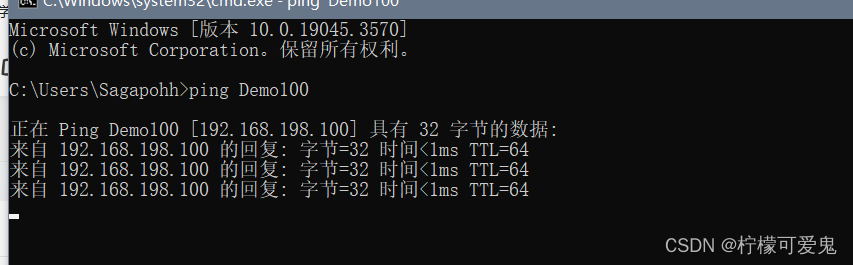Linux服务器配置
1.软件选择
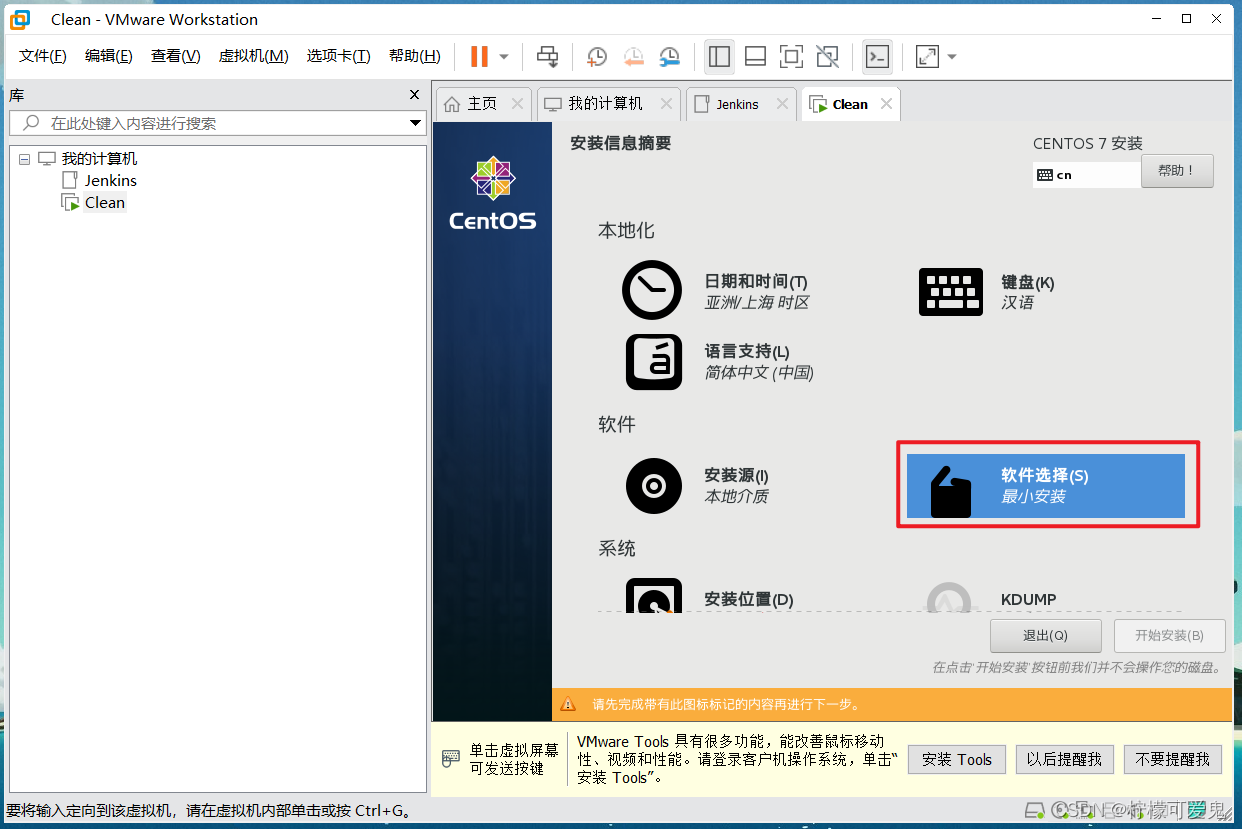
需要图形化界面可以选择
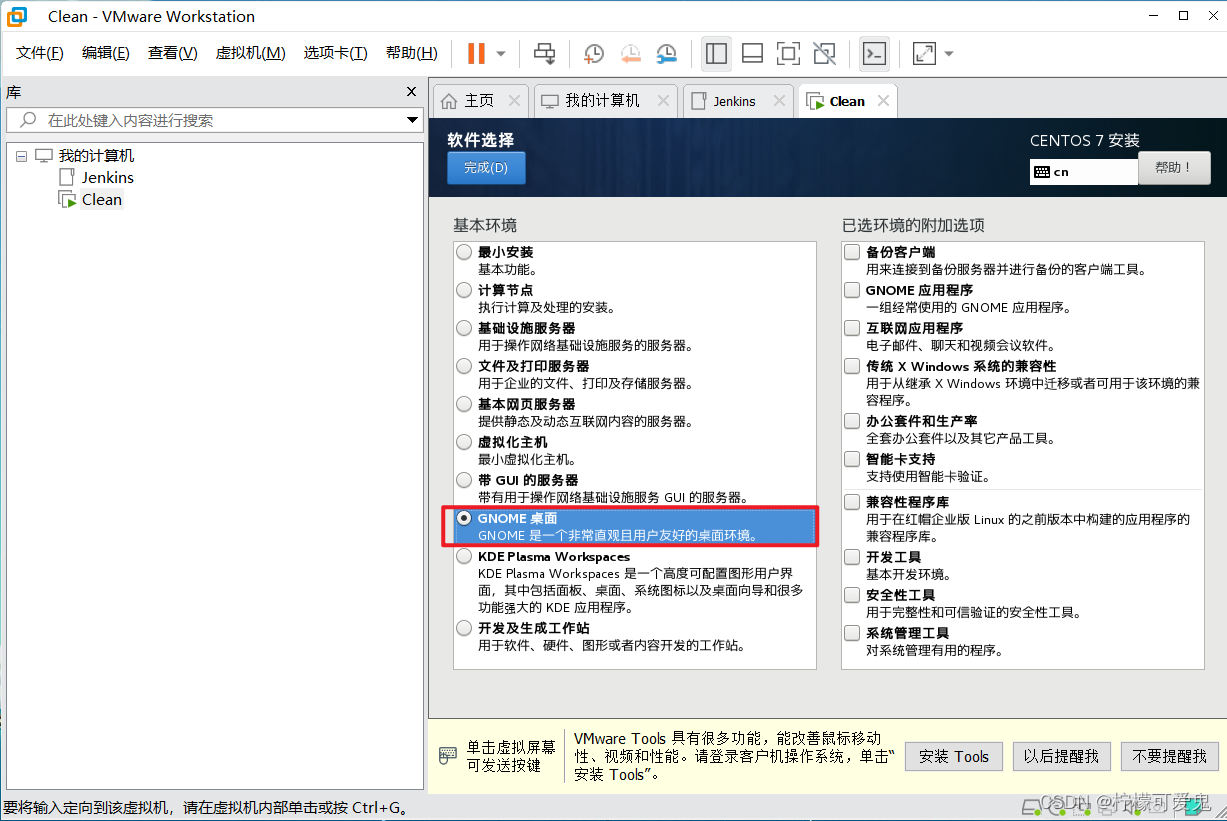
2.手动分区
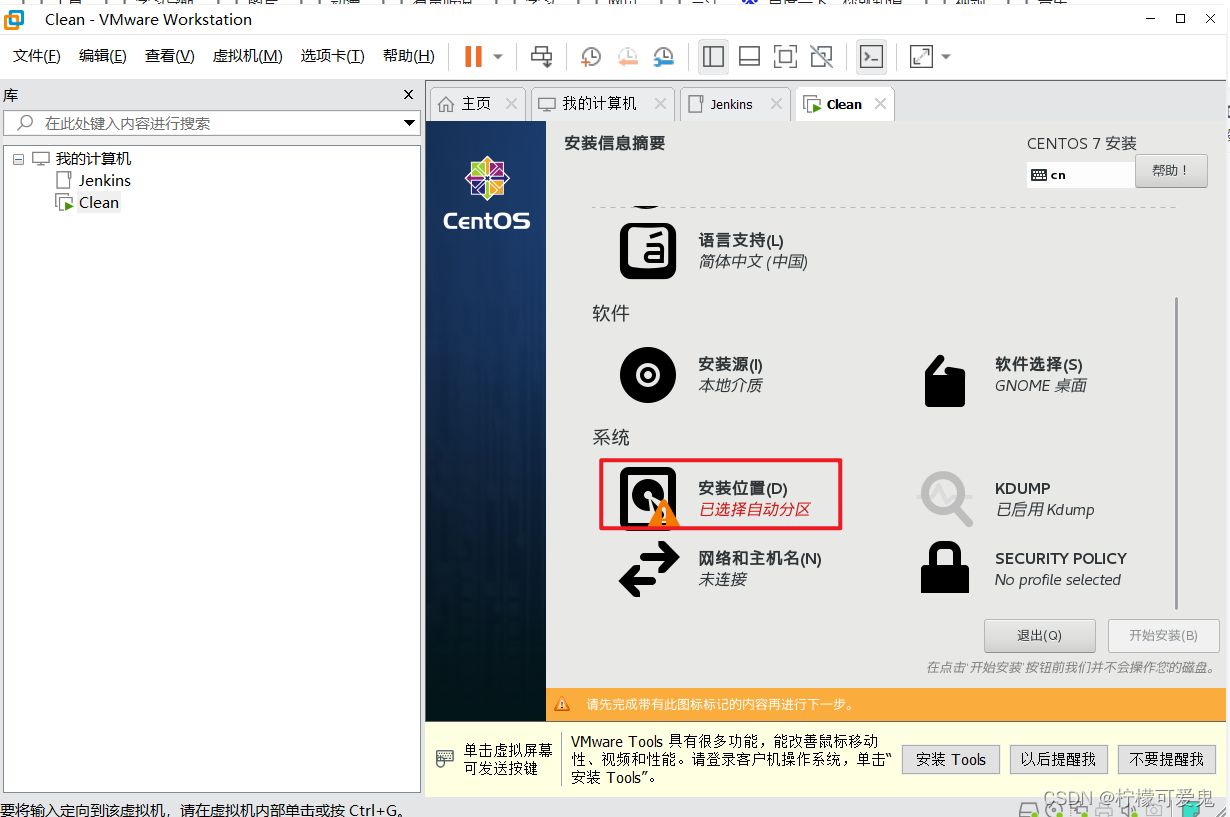
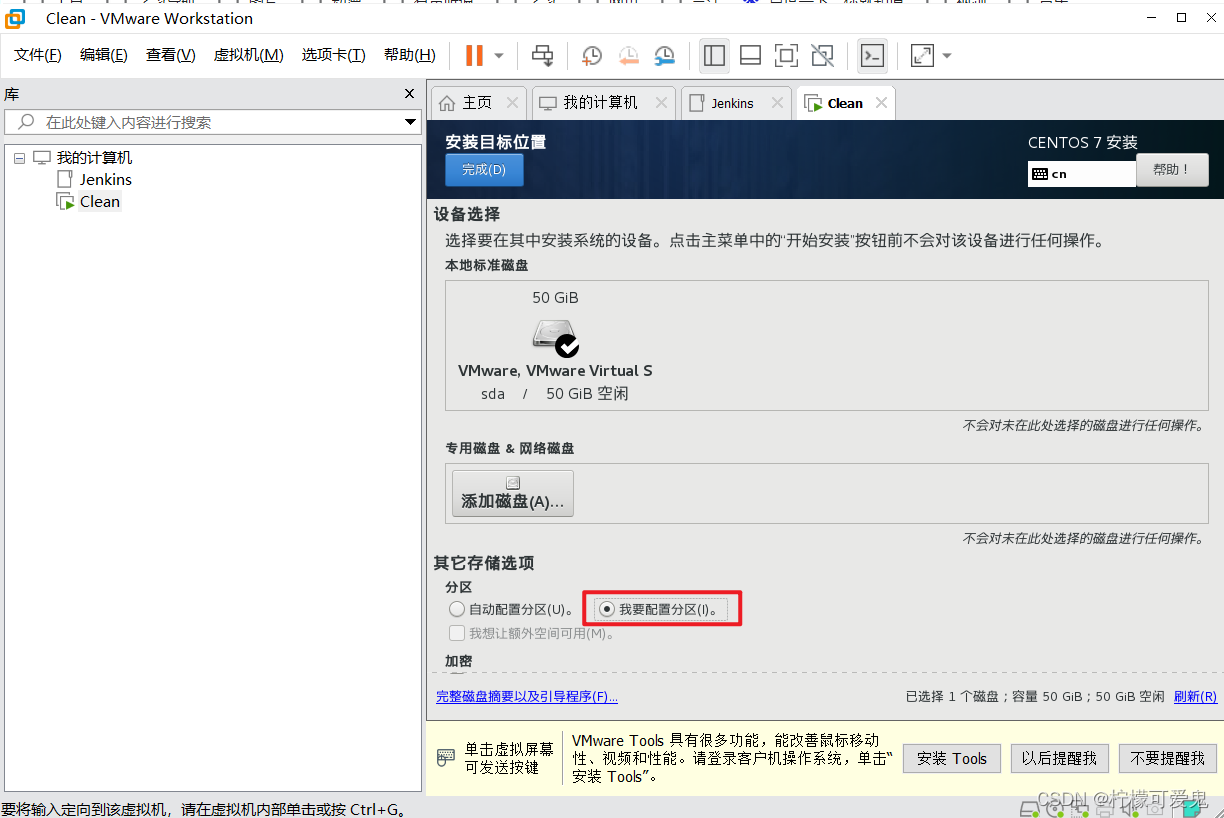
创建系统分区/boot,大小为1G
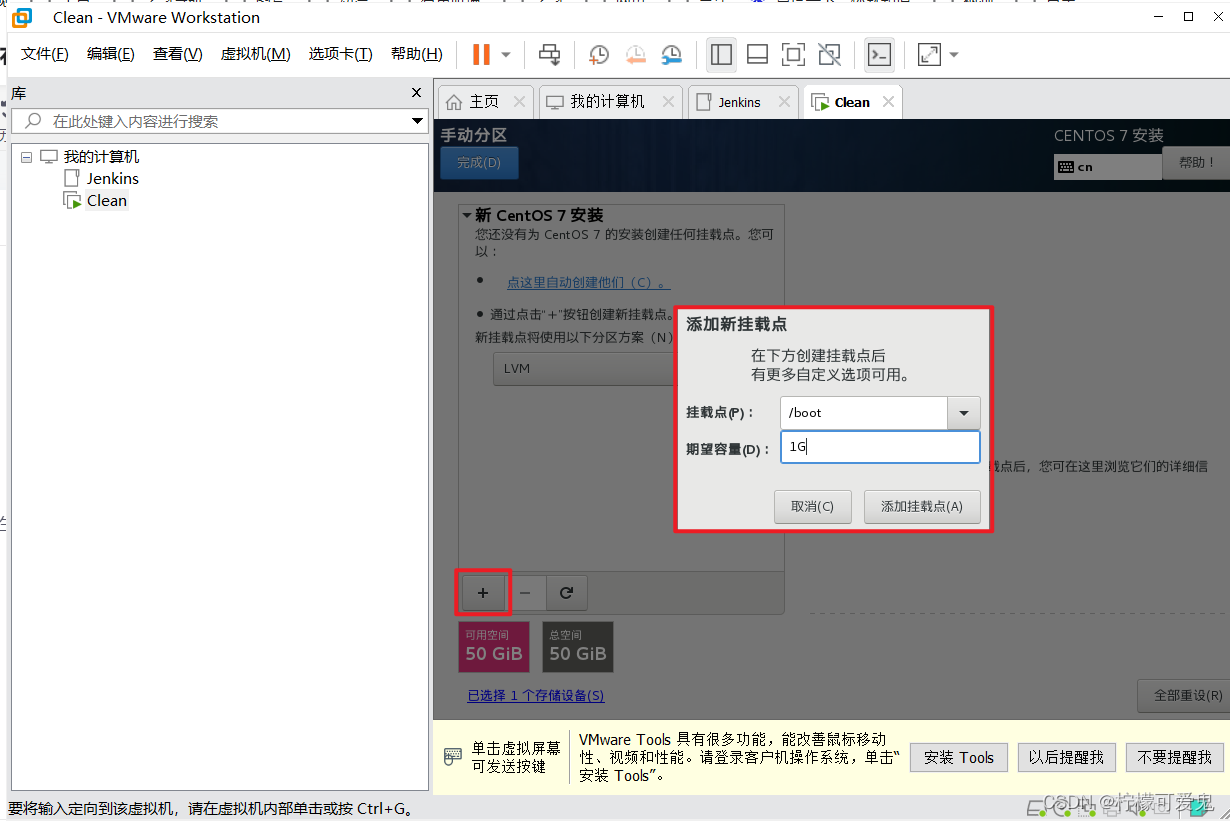
创建交换分区swap(用于内存满了进行交换),设置为4G
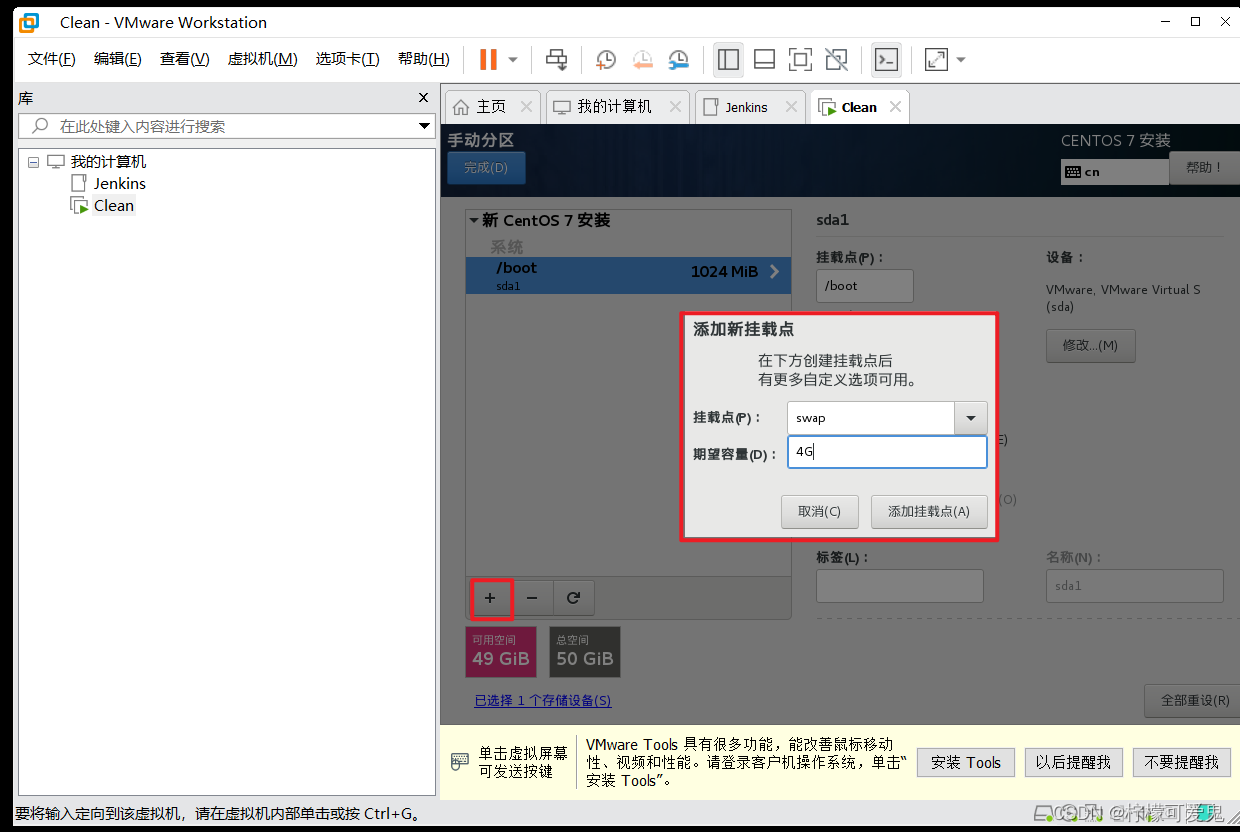
创建/分区,设置大小为45G
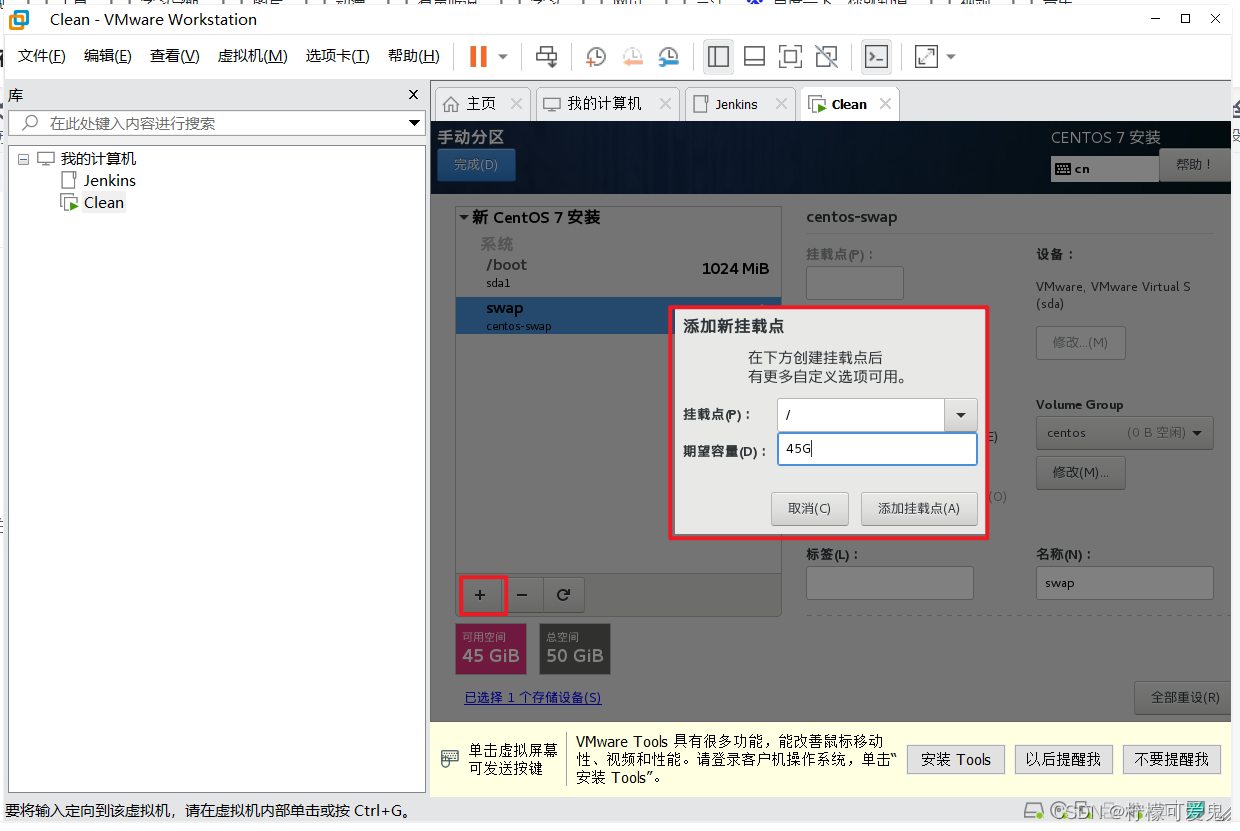
3.创建主机名
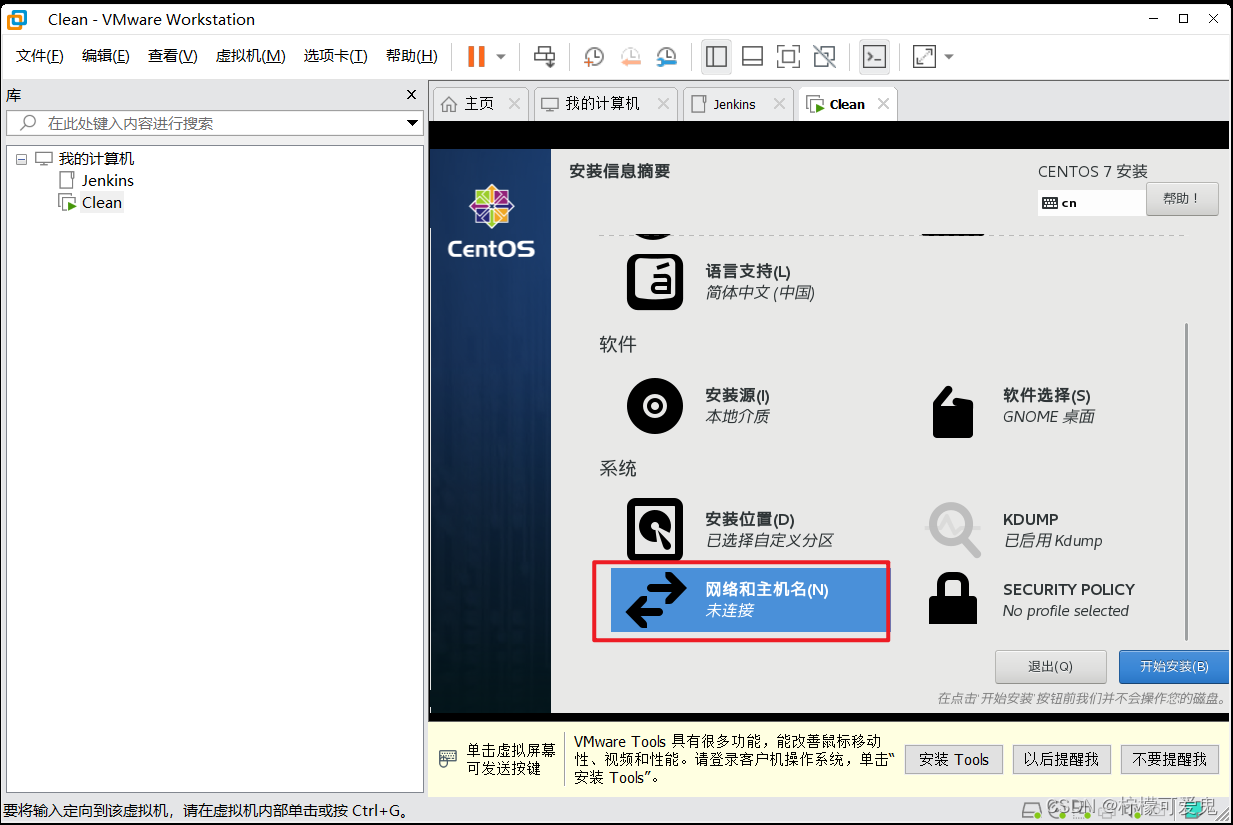
填写名字,并打开以太网
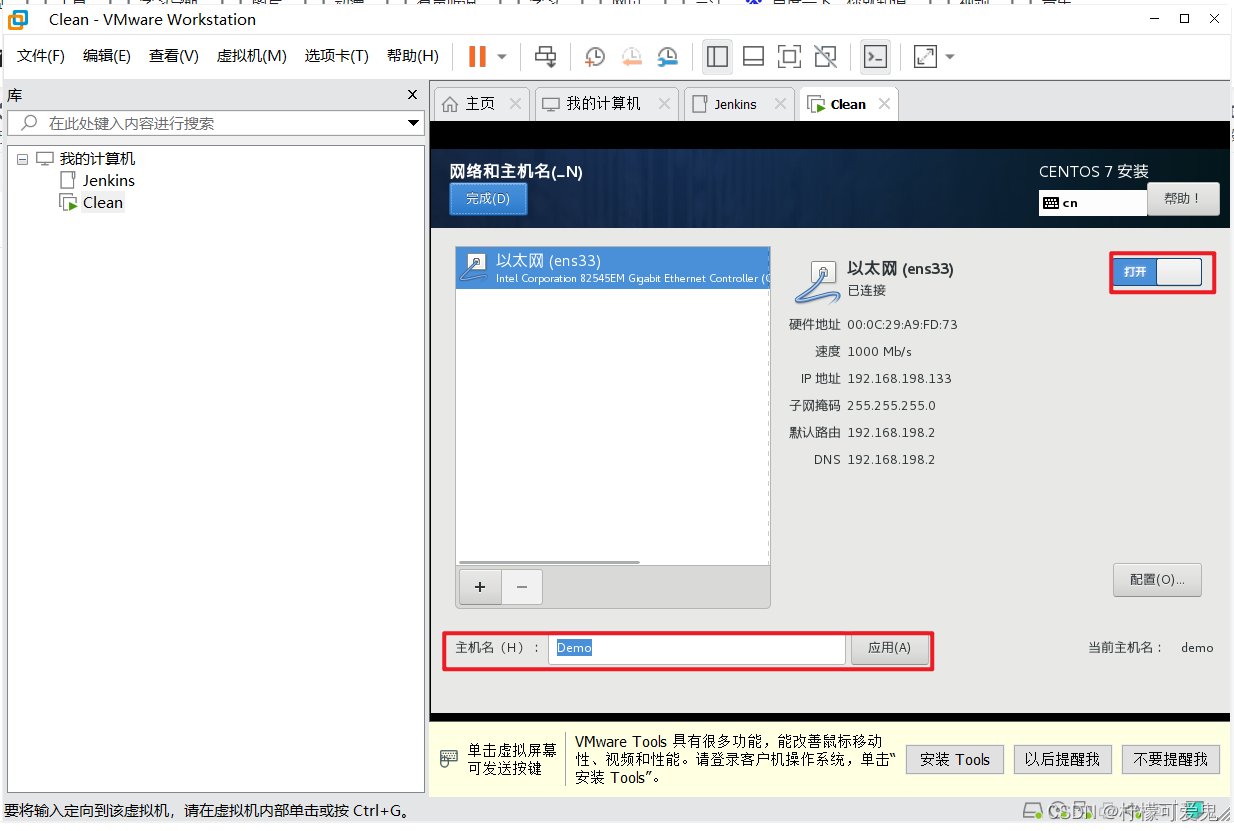
4.安装,创建root、用户名
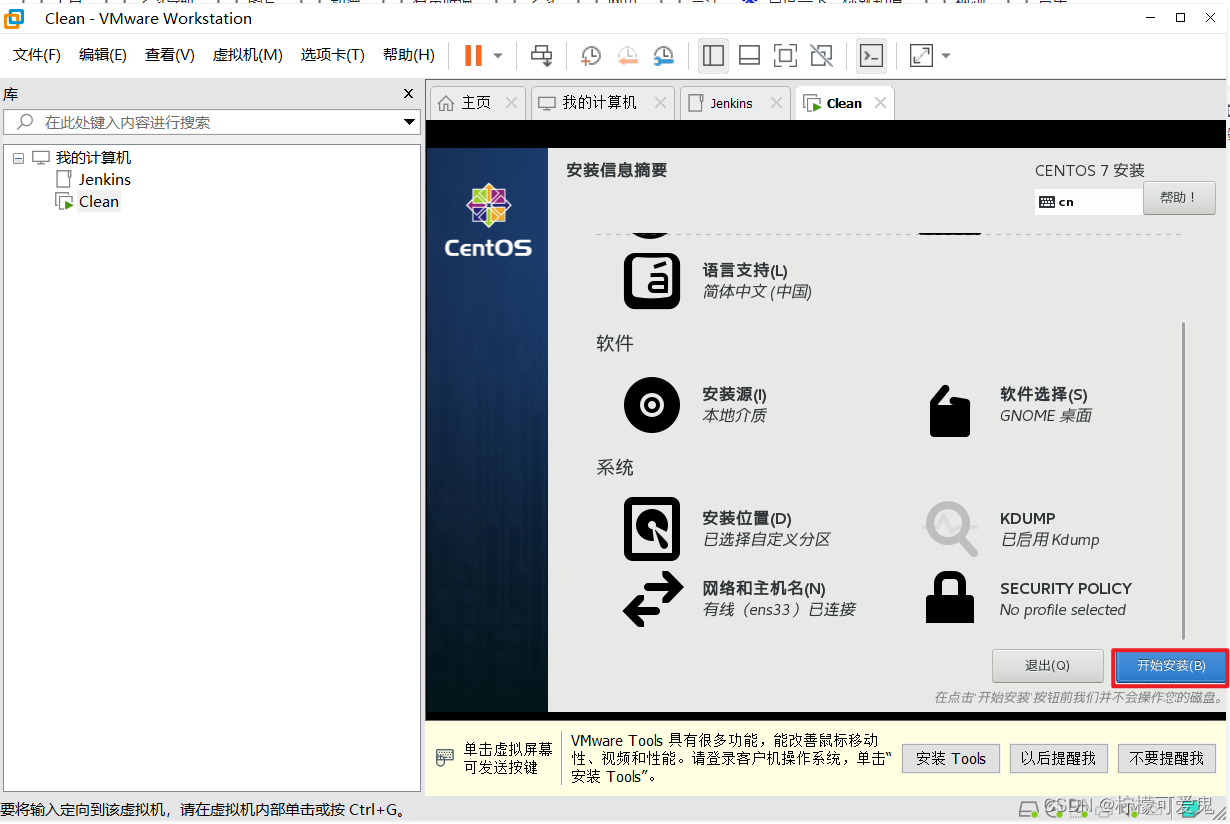
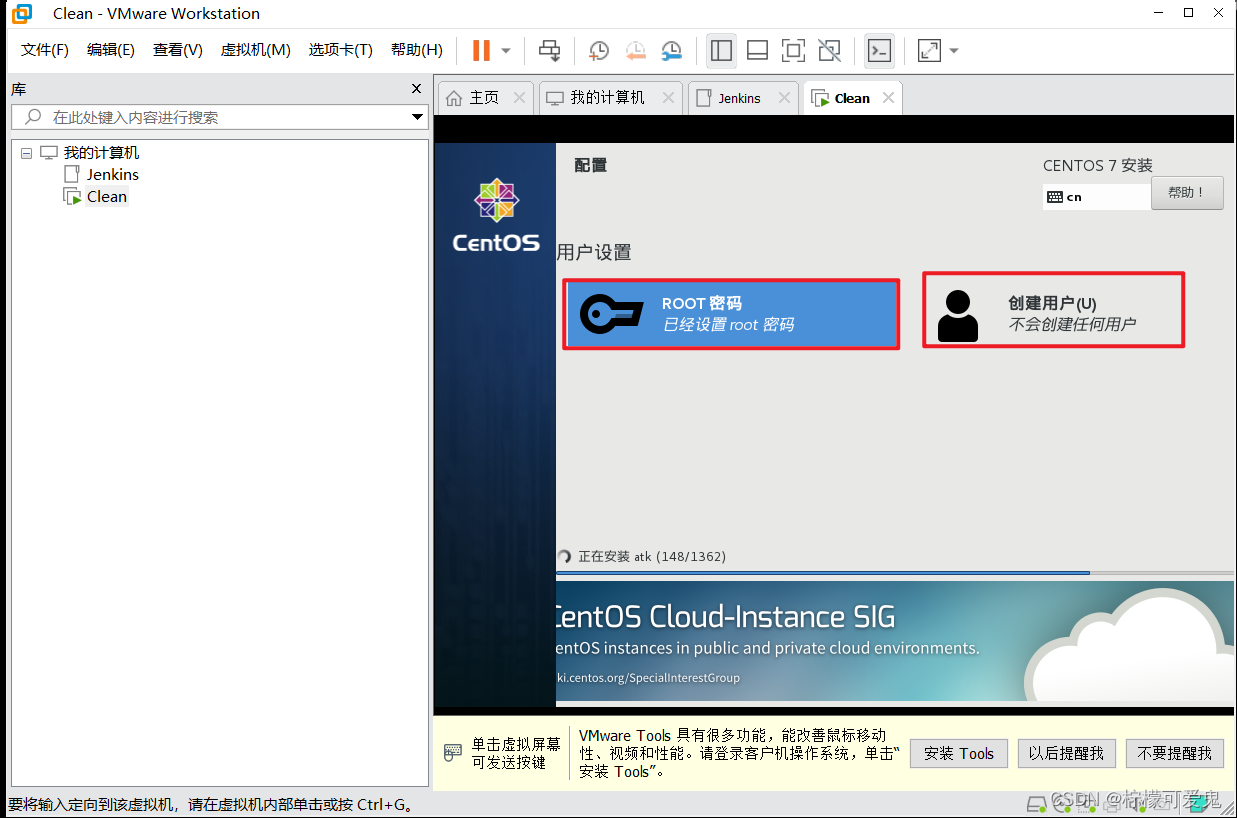
5.网络连接
1.在windows中打开网络适配器
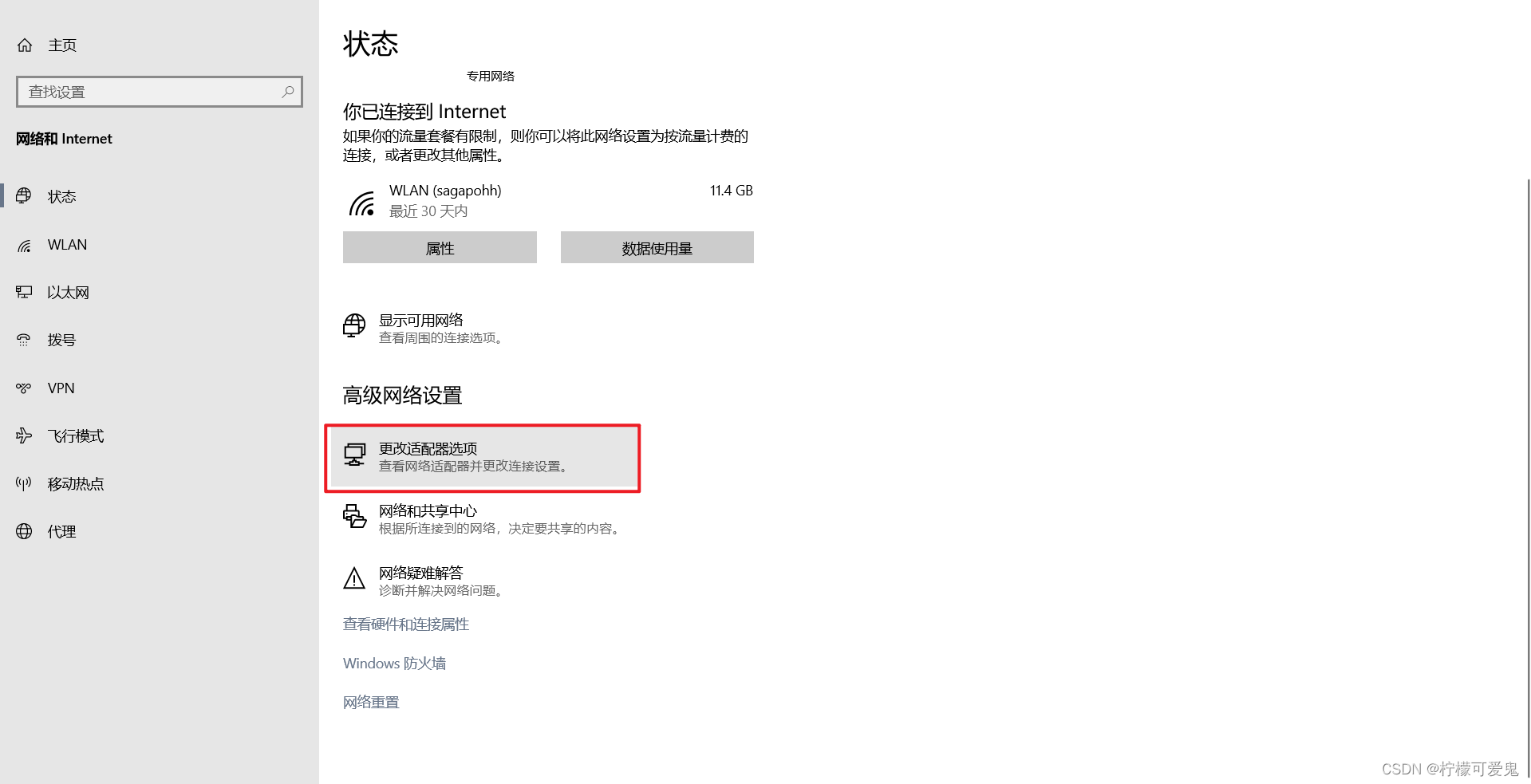
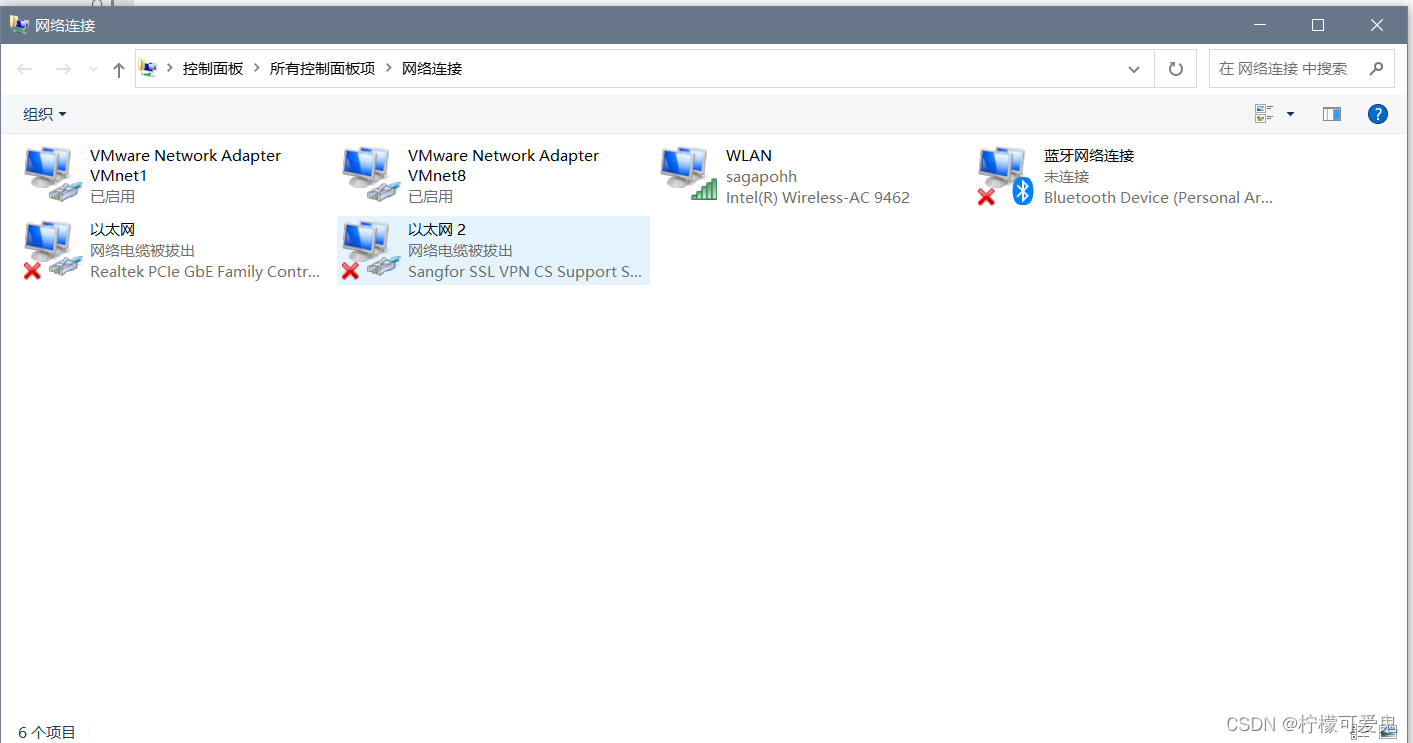
2.查看ip,WLAN是无线网(已连接),以太网跟以太网2是有线网(未连接),这里蓝牙也未连接,我们右击WLAN(如果是有线网等同),点击属性,点击Internet 协议版本 4(TCP/IPv4)。
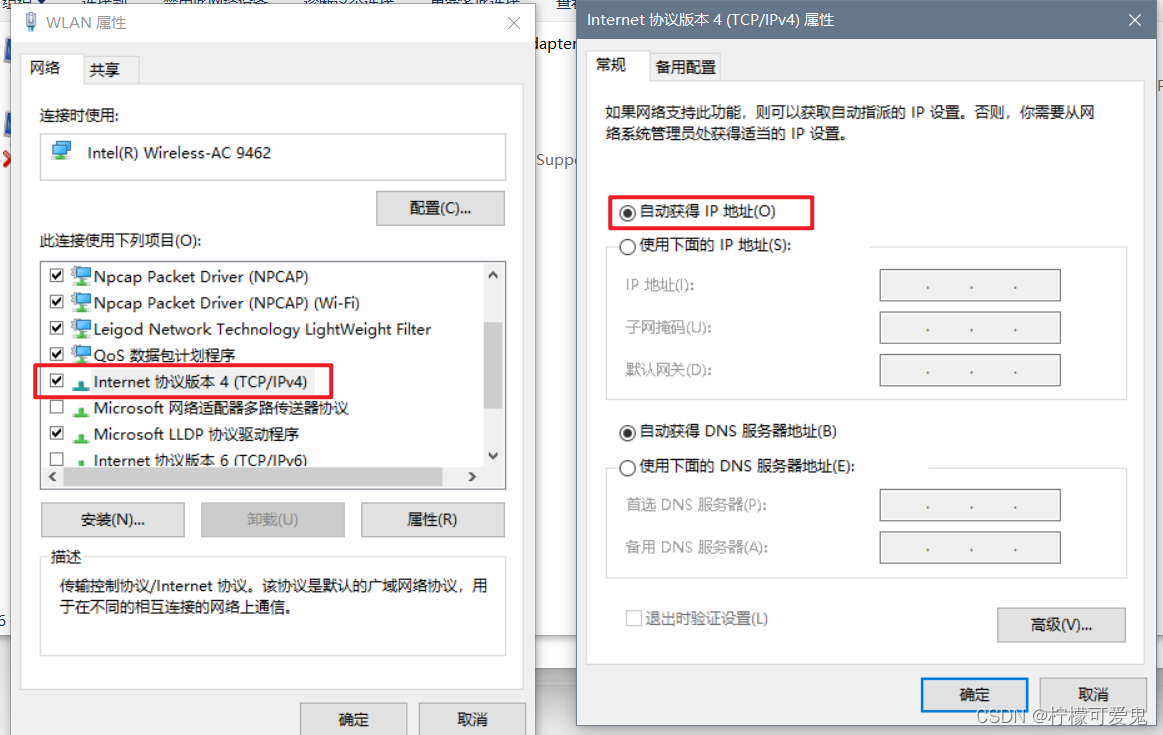
这里可以看到ip,但是现在是自动获取,因为一般情况不管是在家还是在公司,很多场景我们都是连到了当前的一个局域网里面,我们用了一台路由器,路由器那边相当于给我们自己的内部构建了一个局域网,我们都是连到路由器上自动分配了一个ip就可以直接上网了。
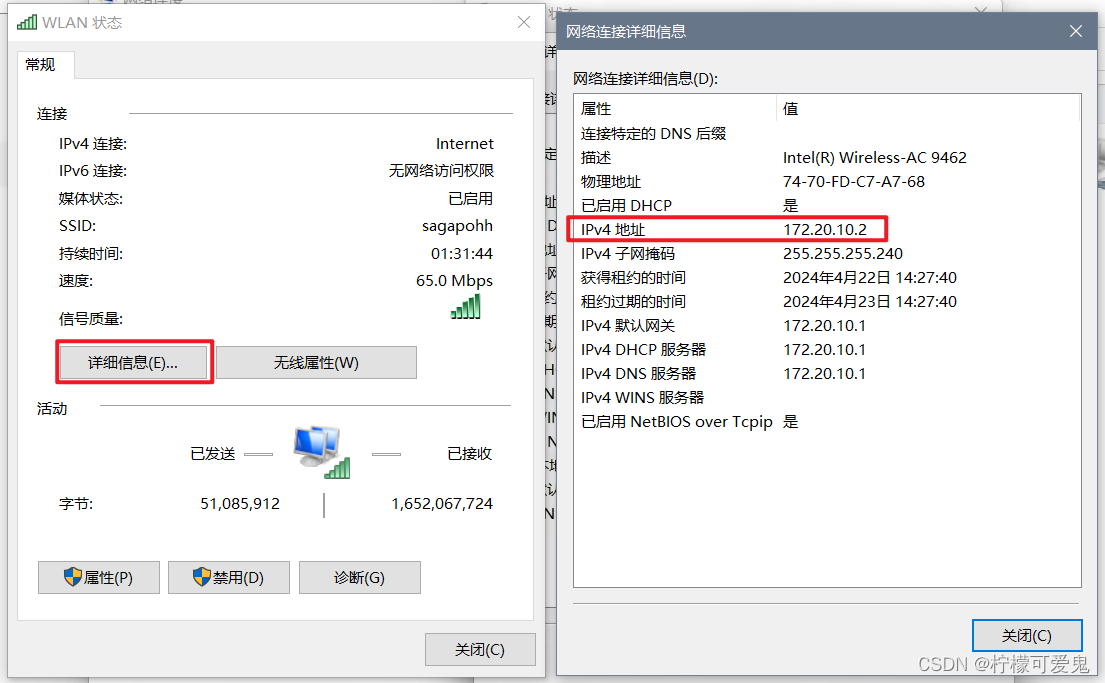
这时我们可以右击状态,点击详细信息,这里我们可以看到当前的ip地址,我们可以看到是172.20.10.2可能会有点奇怪为什么是172.20,那这其实是局域网里面的子网里的ip地址,并不是我们真正上网去连接的那个ip地址。
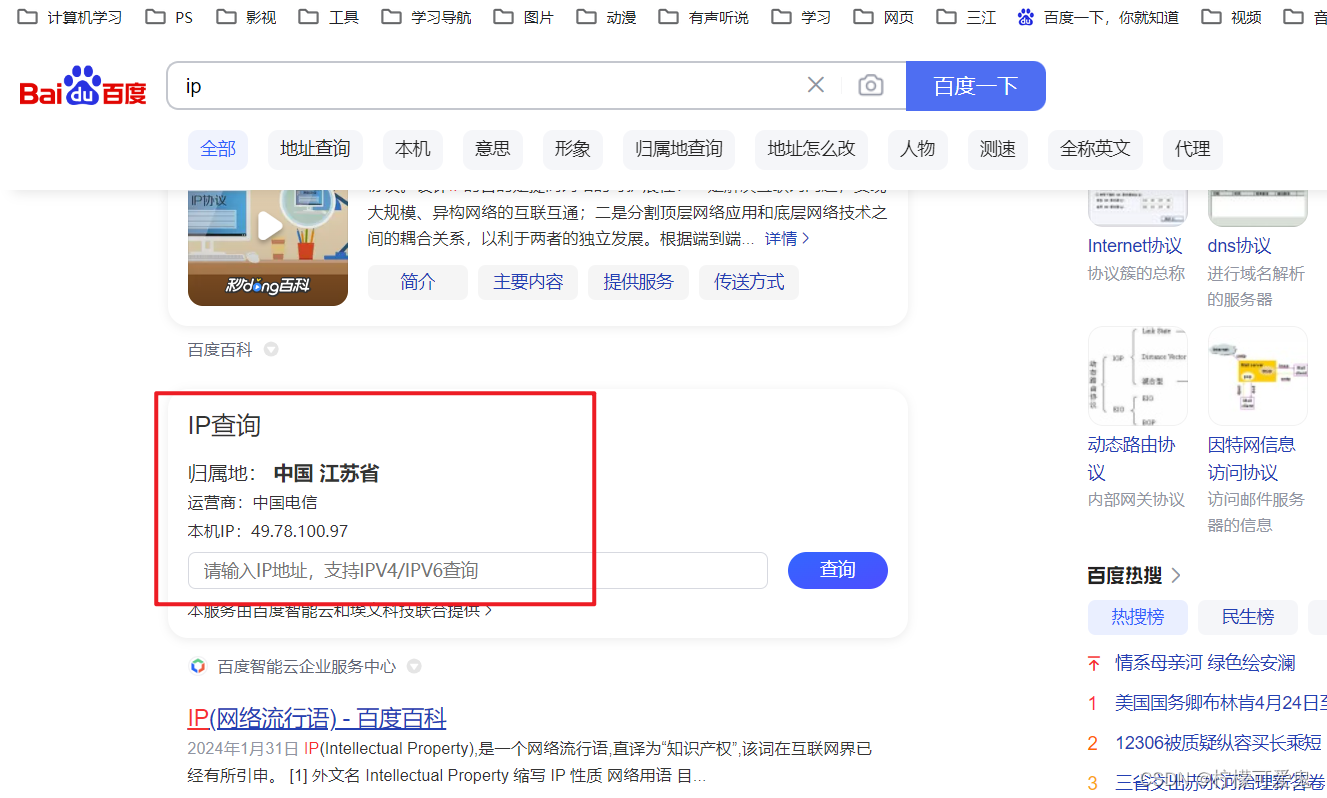
网页中也有很多ip查询的功能,这里提示的是中国电信的一个ip,跟我们刚才查到的ip不是一回事。
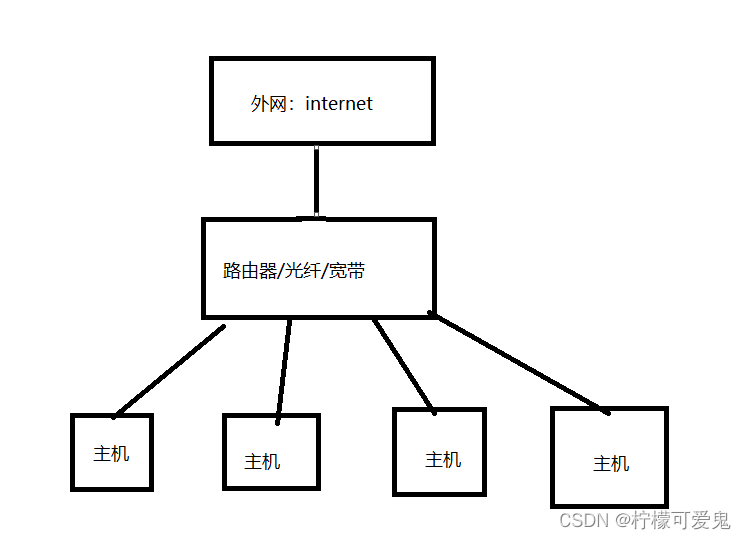
因为我们当前的架构是:有一个路由器,比如是在公司上网,这个路由器接进来可能光纤等其他一些上网方式,连接的是我们的外网internet,然后路由器接进来之后,我们所有的电脑是连接到这个路由上面的,那我们上网用的是哪一个ip呢,其实我们在这个整个internet也就是外网上的ip,那本身是服务提供商给我们分配好的一个ip,通过这个路由,或者是拨号上网,或者是光纤直接接入各种方式,我们就可以直接上网了,这个ip是外网ip,而我们自己看到的本地的这个ip呢,也就是172.20.10.2,这是我们电脑在自己内网, 在当前局域网里的ip。有些人可能看这个172.20可能有些奇怪,我们熟悉的局域网地址应该是192.168,其实192.168主要是一般情况我们分配的,如果是C类地址去构建自己的自由网络,自己的局域子网的时候,一般我们这个时候他的子网网段就是192.168开头的,如果要是B类地址的话就是172.16/17/20这样的一些网段开头的,我当前是用手机热点连接的无线网,是一个B类地址,那对应的子网网段是172开头的。
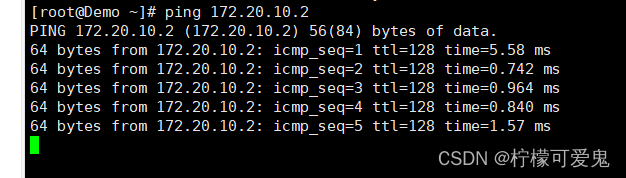
这是ping了一下主机是可以ping通的。
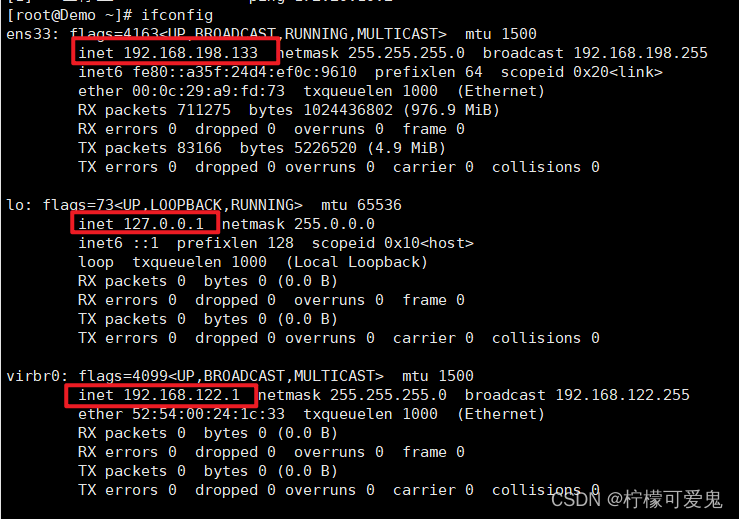
在linux输入命令ifconfig可以查看到我们的linux的ip地址192.168.198.133,这里的ens33是我们当前所处的局域网的网络名称,是linux给我们自动创建的。lo的127.0.0.1是回送地址,指本地机,一般用来测试使用。virbro的192.168.122.1是当前linux系统里面又创建了一个虚拟网络,我们本来是在虚拟机里面装了一个linux系统,然后我们在linux系统这台电脑里面又可以创建一个虚拟网络,然后再介入一些虚拟化的设备。
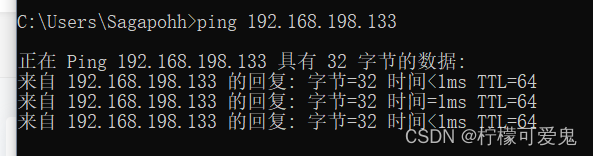
在cmd中ping了一下虚拟机的网络地址是可以ping通的,我们发现虚拟机的网络地址是192.168.198.133,而我们这里本身主机的ip地址是172.20.10.2他们根本不在一个网段里面,这个好像看起来都是局域网的地址,一个是B类子网的地址,一个是C类子网的地址,但是为什么他俩不在一个网段会能ping通呢。
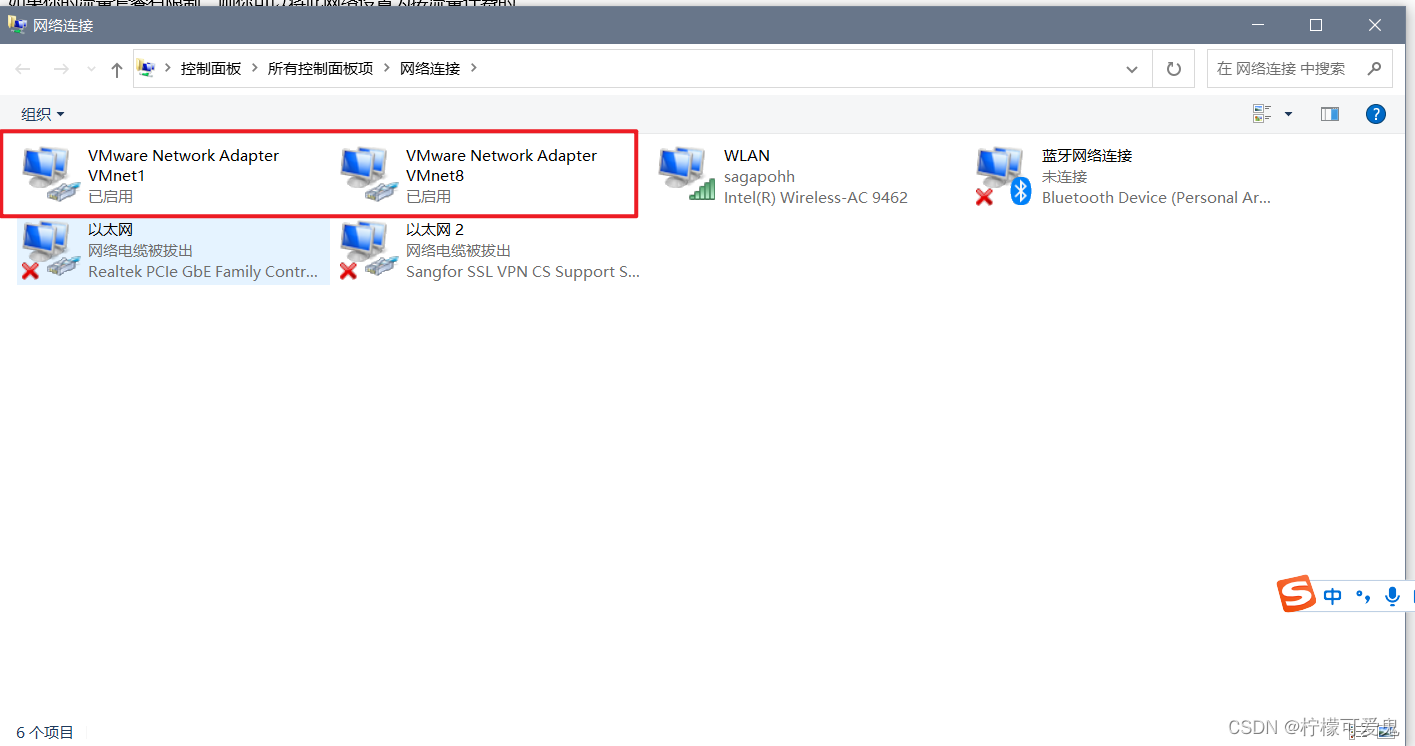
在之前的网络连接中我们可以看到,vMware给我们创建出了两个虚拟网络,所以呢他多出了两个虚拟网卡,连上两个虚拟网络。我们首先右击vMware Network Adapter VMnet1,点击状态查看详细信息。我们发现是192.168.217.1,发现跟192.168.198.133不在同一个网段中(只有ip地址的前三个数一样才在同一个网段中)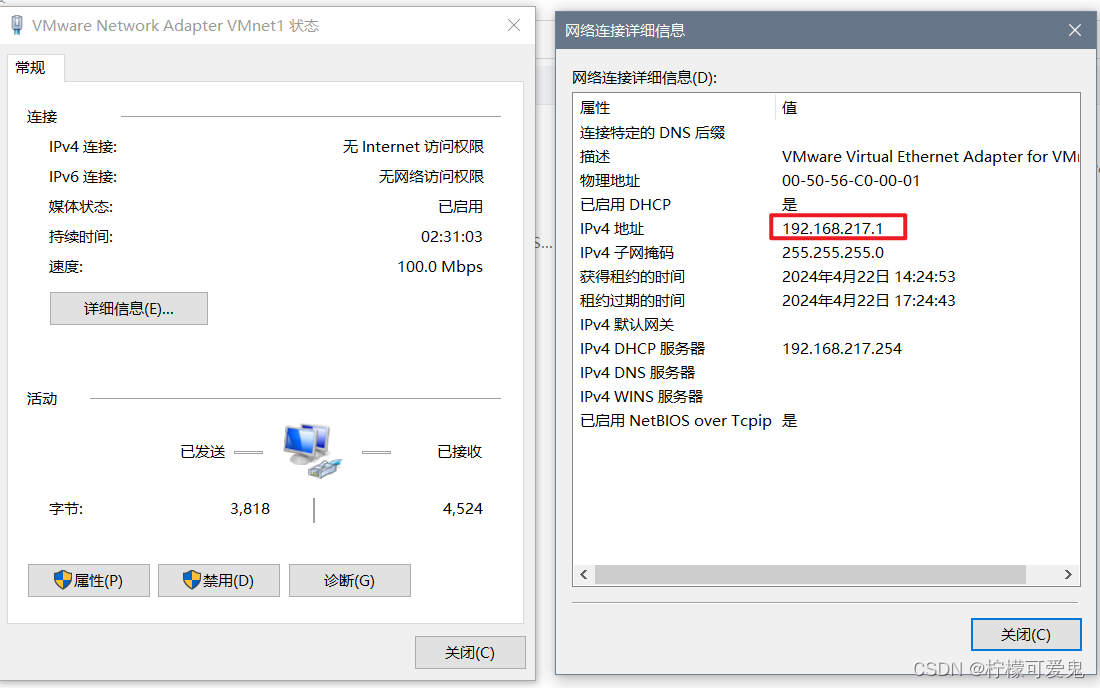
然后右击vMware Network Adapter VMnet8,点击状态查看详细信息。我们发现是192.168.198.1,跟我们的虚拟机地址处在统一网段中,在同一局域网里他俩自然能互相ping通。
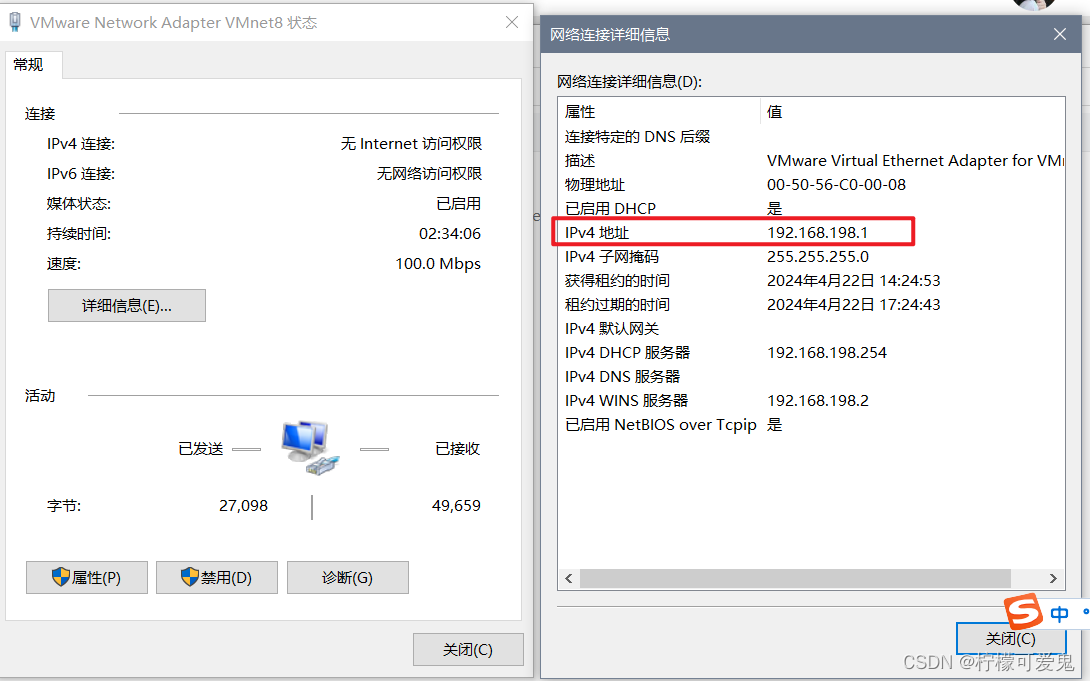
我们可以在当前的linux环境下去ping一个这个地址192.168.198.1发现可以ping通,当我们去ping192.168.217.1的时候发现也可以ping通。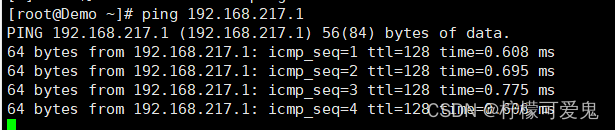
为什么会这样,这里得提到VMware提供了三种网络连接模式:桥接模式、NAT模式、仅主机模式
桥接模式:虚拟机直接连接外部物理网络的模式,主机起到了网桥的作用。这种模式下,虚拟机可以直接访问外部网络,并且对外部网络是可见的。
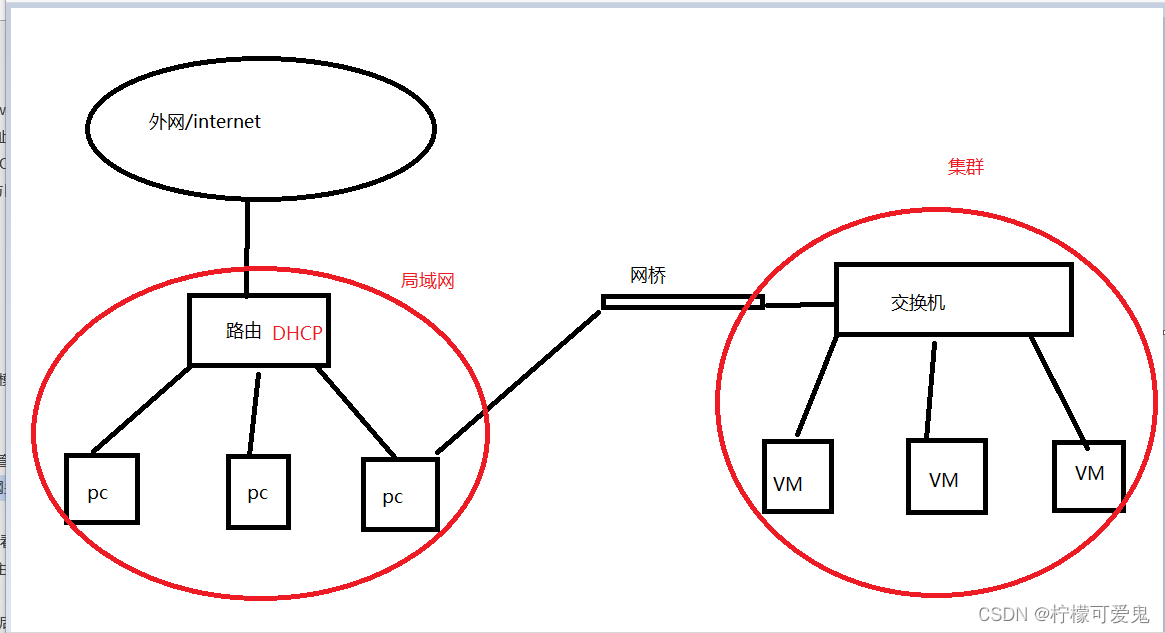
桥接模式:一般如果直接配置了自动获取ip的话,相当于路由这里有一个所谓的DHCP服务器,对于DHCP就可以自动的动态的去分配我们的ip地址,就可以让ip地址不起冲突,你如果当前不用的话,那相当于不要占着这个ip地址了,我们很多当这个ip比较少,人比较多但是大家又不会同一时间占用ip的情况下,这种方式是比较好的一种方式,就是动态分配ip。这样的话我们当前所有的电脑跟路由就构建了一个局域网。此刻在我们的个人主机PC上面创建了一个虚拟机VM,这个时候我的VM如果说想要连到外部网络上,如果说直接连到主机的话,直接一条线连过来就行,如果说想要连到外部网络,在桥接模式下,这里搭了一座桥,一般叫做虚拟网桥,可以理解为一个网络连接扩展设备,从pc这里经过虚拟的网桥,接下来就可以接到VM这里了,在实际情况下,VM有很多需要搭建一个集群,这个时候一座桥分别连接好几个VM就做不到了,但是交换机可以做到,所以这里还要有一个虚拟的交换机,通过相当于在这个pc本身主机的这个网卡上面虚拟出来的这个网桥,把他连接到虚拟的交换机上,交换机就可以延展出来所有的设备,相当于在这个pc上饶了一下路,所有的虚拟机就可以通过这条路完美的连上路由器,然后连到外部的外网上去上网。在这个过程来讲,所有的虚拟机和我们当前的pc都是直接连到路由器上的,都有路由器来给我进行ip的分配,本质上来将他们都是处于同一个局域网当中,也就是说这个pc跟当前的VM都是平等的关系,那就跟当前的局域网内其他的电脑都是平等的。好处是在公司内的其他同事都可以访问到我当前的虚拟机,不好的是没有隐私了,安全上的隐患。因为所有的VM都跟主机平等,那他也要占用局域网内的ip。假如是c类地址的话就只有254个地址了。如果我搭建一个集群有很多虚拟机,别人也搭建一个集群有很多虚拟机,那这样局域网内的ip很快就不够用了。尽管他架构比较简单,但在实际应用中是比较少的。
NAT模式:虚拟机和主机构建一个专用网络,并通过虚拟网络地址转换(NAT)设备对IP进行转换。虚拟主机通过共享主机ip可以访问外部网络,但外部网络无法访问虚拟机。
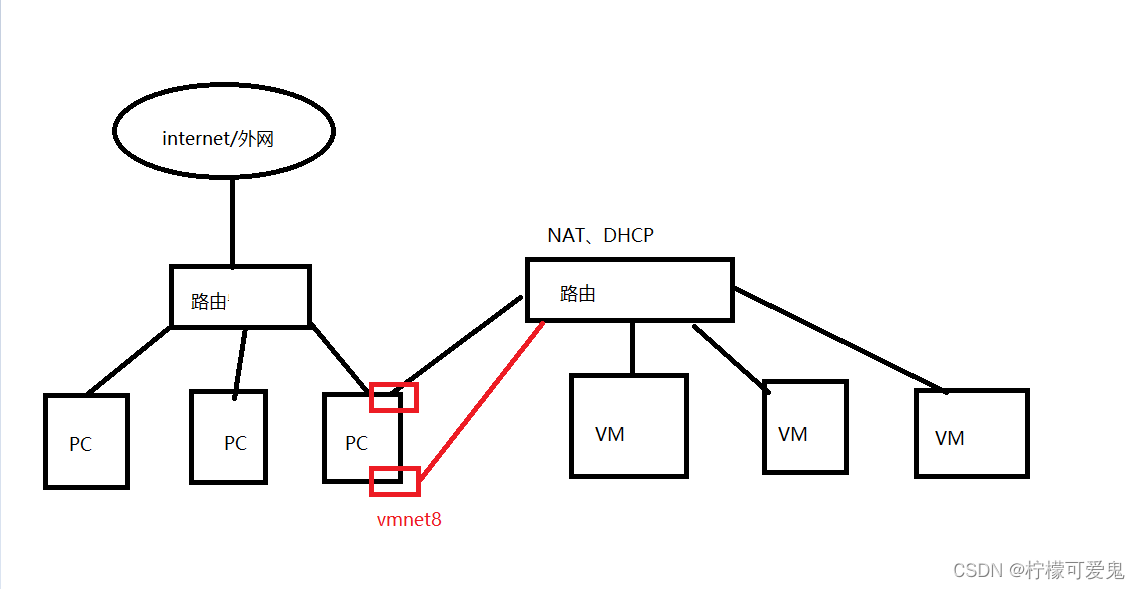
之前的桥接方式,用交换机网桥,他们其实就是一个物理上的一个连接装置,一个扩展,所以说他们是没有路由功能的,那我们现在就不在虚拟这些设备了,我要虚拟一个类似路由器的东西出来,相当于这里VMware给我们创建了一个虚拟的路由器,当然了实际他的底层斌并不是创建了一个虚拟路由器,他主要是创建了一个NAT服务器作为网络地址转换,还有一个DHCP服务器,作为我们这个动态地址分配,主要做这两个功能,那现在的连接方式就变成了在我主机的这个网卡上接到当前的路由这里,这个路由就相当于接入外网,这个路由就可以给我们接出来的所有虚拟机再去分配一个对应的子网ip。所以就知道为什么我们当前的这个pc,为什么他的ip我们查到的是172开头的,跟我们看到的VM虚拟机的192.168开头的ip他不在同一个网段,因为他就是两个不同的局域网,一个是B类地址的子网,一个是虚拟的C类地址的子网,VMware默认虚拟C类地址的子网。d到了这一步我们会发现,所有内部的VM虚拟机是可以互相访问的,那怎么跟pc访问呢?如果说我们的VM想要访问pc的话,那就像我们pc访问外网一样,由这个路由做地址转换。这样所有的虚拟机就可以访问到外网了。但是pc主机现在能反过来访问到我们虚拟子网内部的虚拟机嘛?像之前我们局域网中,我们可以访问到外网,那外网想要直接访问到我们这里的一台pc,他根本访问不到,他只能拿到我么这个当前入口处路由上面的一个唯一的ip,这个ip又不代表我当前的电脑,所以说他又不知道我当前在这个局域网里的ip,所以说他是根本没法访问到的。同样的道理我们现在pc没办法访问到我们的虚拟机。那怎么办呢,VMware的解决方法是我再虚拟出一张网卡出来,给这个pc变成了双网卡,这个网卡呢就接到我们当前虚拟子网的路由上,这样的话现在pc又跟所有的虚拟机又变成同一个网段了,同一个虚拟子网里。那这张网卡就是我们vMware Network Adapter VMnet8。
仅主机模式:虚拟机只与主机共享一个专用网络,与外部网络无法通信。
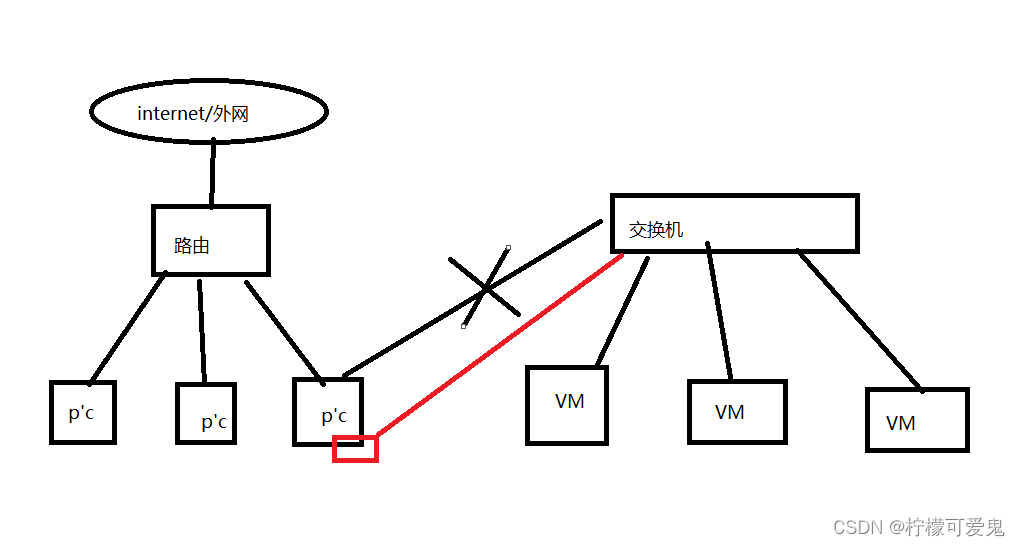
与NAT模式相比现在没有路由器了,我们可以理解就是一个交换机,交换机的话就不存在连接外网的问题了,所里这条路就断掉了,无法连接到外网了,pc这边单独虚拟出一张网卡,也就是vMware Network Adapter VMnet1,直接连接到交换机上,跟所有的VM虚拟机构建一个子网。相当于VM虚拟机之间可以彼此访问,也可以与pc相互访问,但是连接不到外网。
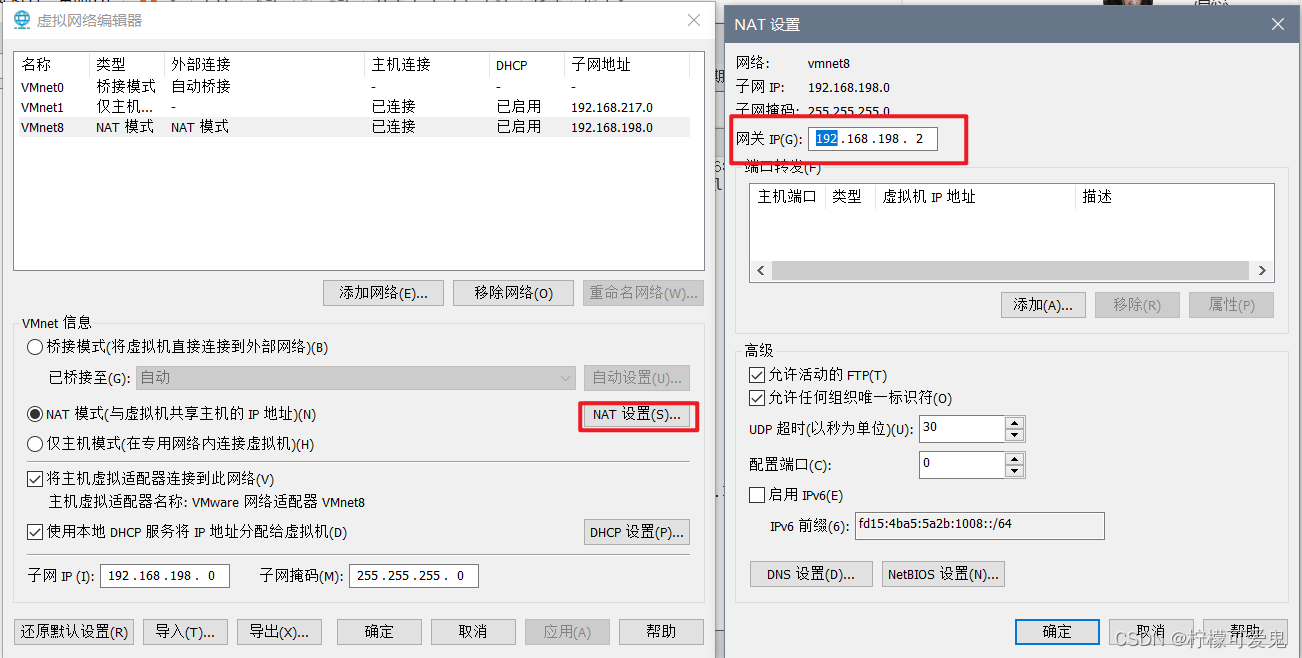
我们在虚拟网络编辑器里面的NAT设置里面可以看到网关是192.168.198.2,这里为什么是2呢,是因为在我们的NAT模式下,主机虚拟出来的那张网卡是192.168.198.1,那张网卡跟我们的虚拟机平等,都是接到我们的路由器上,真正的网关是这个路由器,所以路由器的ip是192.168.198.2,通过路由器上网,对应的路由器这里有NAT服务,NAT就会把我们这里的地址,转换成主机的地址,然后主机再去访问外网,又会经过上一层的路由器,再做一次NAT转换,转到外网的地址,这样就可以连接到外网去访问了。
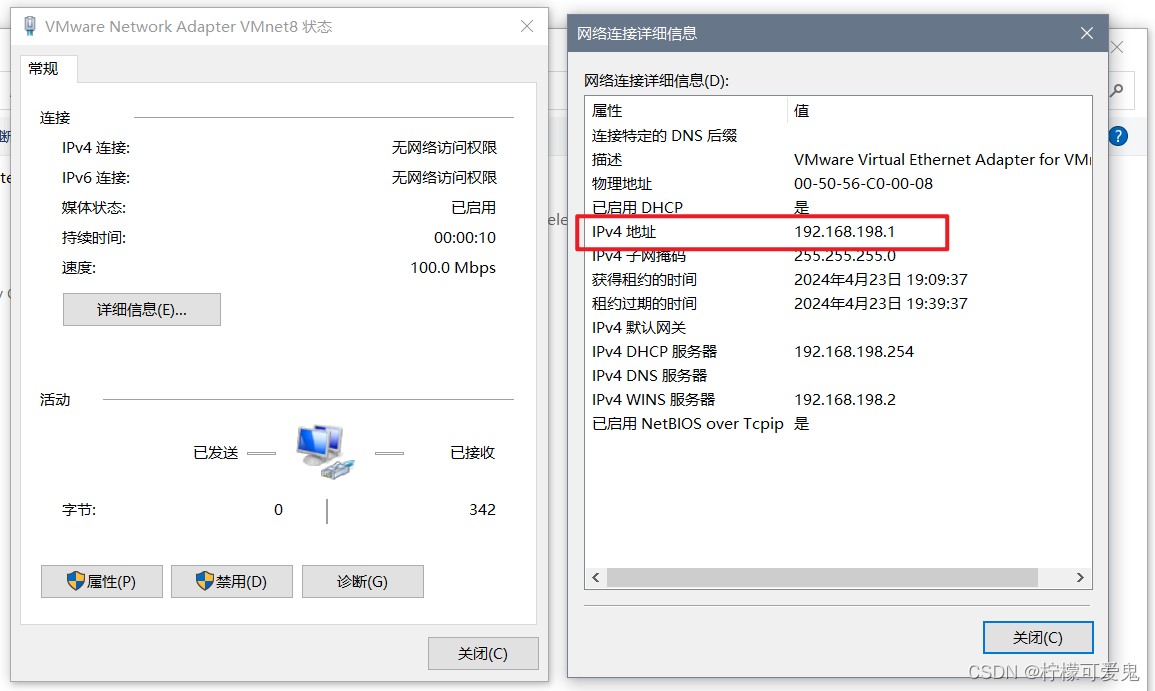
6.修改静态ip
因为现在的ip是动态分配的,在重启之后可能会ip改变,所以要修改为静态ip。
输入命令:vim /etc/sysconfig/network-scripts/ifcfg-ens33
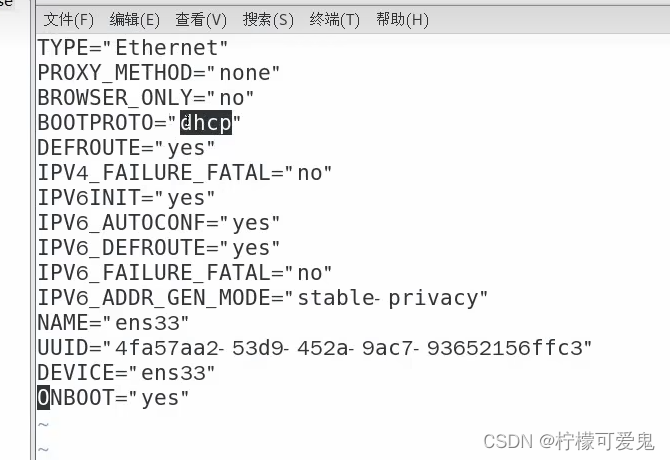
将BOOTPROTO="dhcp"换成BOOTPROTO="static",然后添加
#IP地址
IPADDR=192.168.198.100
#网关
GATEWAY=192.168.198.2
#域名解析器
DNS1=192.168.198.2
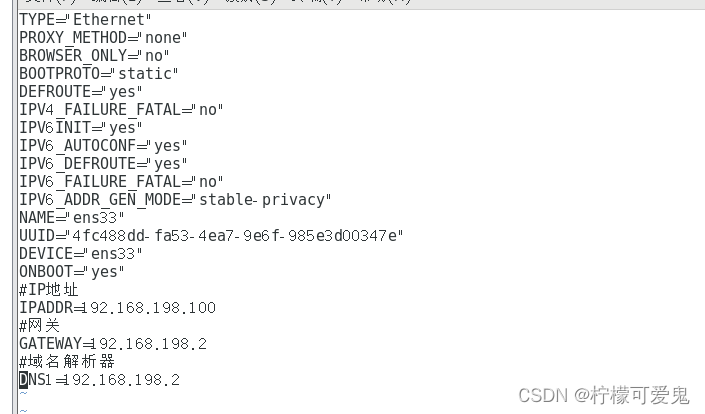
这里的ip地址的前三位要跟WMwarenet8前三个一样,网关要跟我们虚拟网络编辑器里的NAT设置里的网关一样,DNS1跟我们的网关一样。
然后保存重启我们的系统配置:service network restart
7.修改主机名
查看主机名:hostname
我们可以在配置文件中修改:vim /ect/hostname,然后修改文件名保存,出来后查看hostname发现没变,需要重启服务器才能修改成功。
想要简单的这里我们可以输入:hostnamectl set-hostname Demo100,现在输入hostname就发现已经改变了。
8.修改主机名与ip的映射
在配置文件中修改:vim /etc/hosts

然后在windows中修改hosts文件:C:\Windows\System32\drivers\etc中找到hosts
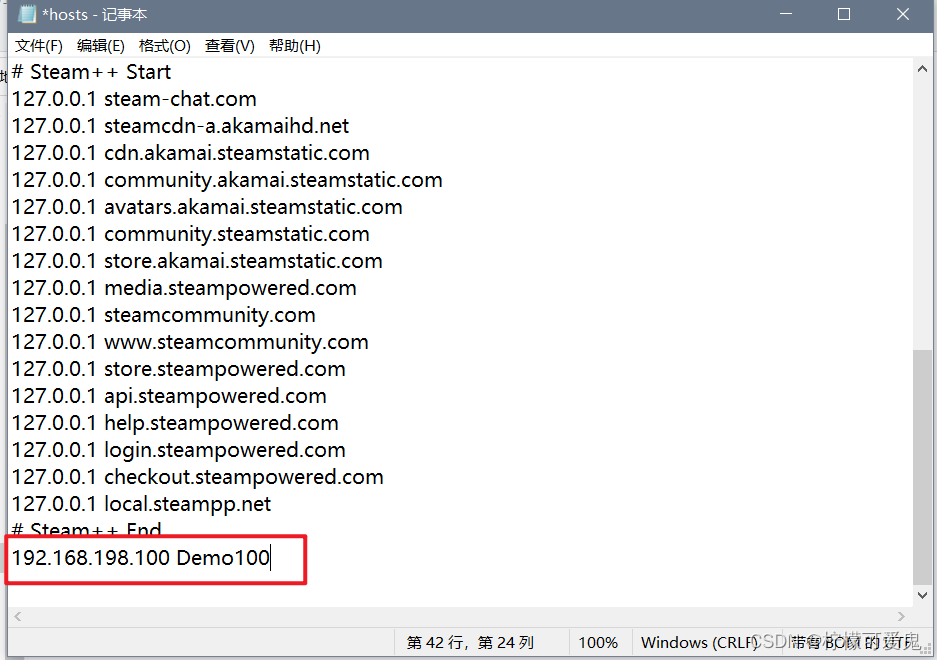
这样修改后再去cmd中用主机名ping虚拟机